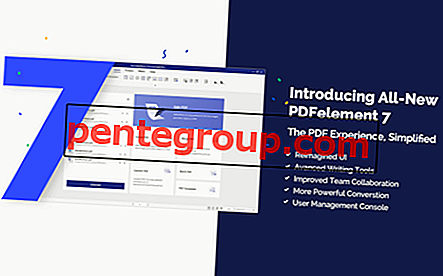Sans doute, il n'est pas si facile d'importer / exporter des données de calendrier de votre iPhone / iPad vers d'autres appareils ou outils. Par exemple, vous ne pouvez pas «facilement» importer des données de calendrier Google dans votre calendrier iCloud. Le mieux que vous puissiez faire est d'ajouter Google Agenda à votre iPhone via votre compte Gmail.
Quelque chose de similaire se produit avec l'exportation des données de calendrier. Je veux dire, directement sur l'iPhone ou l'iPad, vous ne pouvez pas «exporter» vos données de calendrier vers n'importe où. Vous pouvez partager le calendrier avec quelques amis ou envoyer un événement, mais l'exportation n'est pas une possibilité. Du moins, ce n'est pas une possibilité facile.
Comment exporter le calendrier iCloud sur votre iPhone / iPad
Mais vous pouvez exporter un calendrier sur votre iPhone / iPad via iCloud. Voici comment procéder:
(Nous supposons que vous utilisez iCloud pour synchroniser vos calendriers. Si vous ne l'êtes pas, vous devez le faire maintenant car nous comptons sur iCloud pour exporter le calendrier.)
Avant de commencer: sur votre iPhone, assurez-vous de synchroniser les calendriers sur iCloud. Pour ce faire, accédez à Paramètres → iCloud et activez Calendrier .
Étape 1. Ouvrez iCloud.com sur le navigateur Web.
Étape 2. Connectez-vous avec votre identifiant Apple.
Étape 3. Cliquez sur Calendrier pour l'ouvrir.

Étape 4. Dans le panneau latéral, cliquez sur l'icône d'options à droite du nom du calendrier.
Étape # 5. Cochez la case Calendrier public.
Étape # 6. En cliquant, vous remarquerez une URL webcal. Copiez l'URL.
Étape # 7. Collez l'URL dans un nouvel onglet mais remplacez webcal par HTTP. Appuyez sur go pour ouvrir l'URL.

Étape # 8. Un fichier sera téléchargé maintenant. Il s'agit du fichier Calendrier contenant toutes les données pertinentes. Il s'agit généralement d'un fichier ICS, alors ajoutez l'extension «.ics» au fichier.
Cela l'ouvrira par défaut sur votre Mac (ou dans les outils pris en charge).
Pour le moment, c'est le seul moyen d'exporter l'ensemble de vos calendriers iPhone / iPad. Il n'est pas possible de les exporter directement dans Google Agenda ou Outlook, mais vous pouvez certainement utiliser le fichier téléchargé pour le faire.
Connaissez-vous un meilleur outil / méthode pour exporter des calendriers d'un iPhone vers un autre appareil / outil? Faites le nous savoir!
Vous souhaitez rattraper plus d'articles de ce type? Assurez-vous de télécharger notre application et restez à l'écoute avec nous via Facebook, Twitter et Google Plus pour ne jamais manquer nos dernières histoires.